Lien Quan Mobileの1001以上の用語の要約

Lien Quan Mobile には、競技中に迅速かつ効果的にコミュニケーションをとるのに役立つ短い用語が多数あります。さて、連権評議会は将軍たちが理解すべき最も基本的な用語を確認します。
熱心なゲーマーでも、ただ何かを探しているだけでも、ベータ テスターは誰よりも早く新しいテクノロジーを試すことができます。正直なところ、一度参加するととても楽しいライブです。しかし、素晴らしいものすべてと同様に、最新のアップデートをすべて誰よりも早くプレイできるゲーマーの間で切望されるスポットを獲得するのはかなり難しい場合があります。

幸いなことに、私たちはあなたのためにすべての調査を行い、プログラムに参加するために知っておく必要のある情報を収集しました。一部の開発者はソフトウェアのベータ版をダウンロードできるようにしていますが、Microsoft のやり方は少し異なります。同社はユーザーに Insider Program へのサインアップを許可しています。
Xbox Insider Program を使用すると、ゲーマーは新機能の開発パスを指示し、近々登場する新しいコンテンツを垣間見ることができます。合法的であり、参加するのも比較的簡単です。

Xbox Insider プログラムに参加する方法
Xbox Insider プログラムに参加するには、Xbox Insider アプリをインストールする必要があります。このアプリは Xbox または PC にインストールできます。
次の手順に従えば、Xbox Insider アプリを PC に簡単にインストールできます。
Windows の検索バーを使用して「ストア」と入力し、Microsoft Store にアクセスします。右上隅で「Xbox Insider」を検索します。
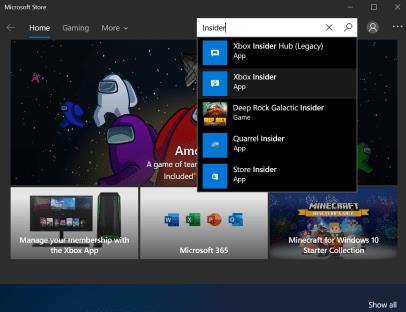
「入手」をクリックしてアプリをインストールし、インストールが完了したら「起動」をタップします。
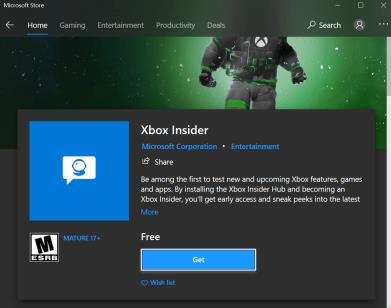
ここで、Xbox に使用しているのと同じ資格情報を使用してアプリにサインインします。プログラムの利用規約に同意すると、サインアップされます。
PC を使用せずに Xbox 本体でこれを行うこともできます。Microsoft Store にアクセスし、Xbox Insider アプリを検索してインストールするだけです。サインインして利用規約に同意すると、準備は完了です。
インサイダー プログラムはどのように機能しますか?
Xbox Insider Program は、個人にゲームやソフトウェアのプレリリース バージョンをインストールする機会を提供します。アプリを開くと、利用可能なタスクが表示され、互換性のある要件を満たすタスクを選択できます。
新しいプロジェクトに取り組むと、Microsoft はユーザーだけでなくユーザーのシステムからもデータと入力を受け取ります。プログラムの利用規約に同意すると、Microsoft からの連絡を受け取り、必要に応じてレポートを送信することに同意したことになります。
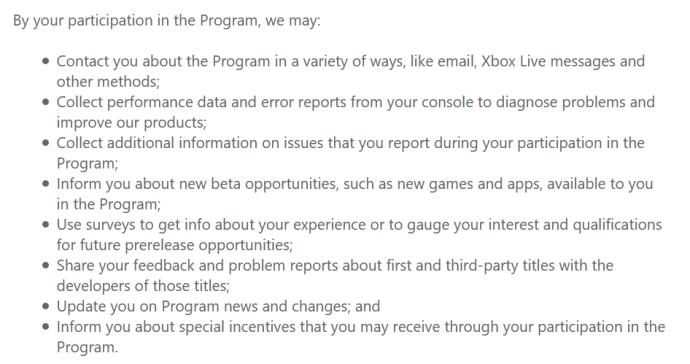
Xbox Insider プログラムでは、テスター向けにさまざまなレベルが提供されています。「リング」として知られるテスターは、オメガ カテゴリから開始します。これは誰にでも公開されており、ユーザーはリリース直前にプレリリースされたアップデートにアクセスできます。次に、1 か月の在職期間を経て、デルタ リングに移ります。その後、3 か月のプログラム在籍期間を経て、最終的にベータ プログラムに参加し、少なくともレベル 5 に到達します。
Microsoft のテストに真剣に取り組んでいる場合は、招待制のアルファ リングに参加することになります。これは基本的に、最新のコンテンツがベータ テスターに渡される前に、あなたが最初にそのコンテンツを手に入れることができることを意味します。
基本的に、ベータリングに到達するには少なくとも 3 か月の在職期間が必要です。
Insider アプリの使用
これでサインアップが完了し、Xbox で Microsoft の最新ソフトウェアをテストする準備ができました。アプリで何ができるのか、そして開発者がこれまで見た中で最も偉大な Insider になる方法を確認しましょう。
アプリを開いた状態で (PC を使用していますが、Xbox インターフェイスは非常によく似ています)、左側にあるアイコンを見つけます。
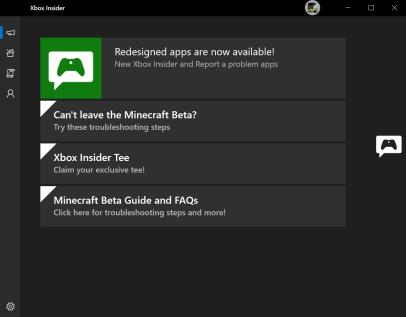
アプリの左側にいくつかのタブが表示されます。最初のタブでは、メイン ページの概要が表示されます。2 番目のボタンでは、利用可能なプレビューが表示されます。3 番目のタブには、すでに参加しているプログラムが表示されます。最後に、4 番目のタブでプロフィールの概要に移動します。
いくつかのアクティビティを選択したい場合は、2 回目のタップを使用して、利用可能なアクティビティを確認します。Xbox が提供するものすべてが表示されるわけではなく、システム要件や興味などを満たす開発者が提供するもののみが表示されることに注意してください。
アクティビティを選択し、「参加」をクリックします。
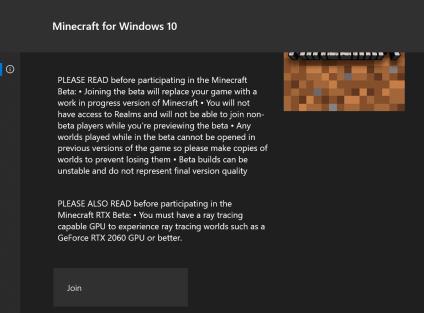
アクティビティが異なれば、プロンプトも異なります。プロンプトに従って進めば準備完了です。
自分がどのレベルにいるのかを知りたい場合は、左側の 4 番目のアイコンを選択してください。ページが表示されるので、アクティビティを表示するセクションまで下にスクロールします。自分のレベルと進捗状況を確認できます。ここから、次のレベルに到達するために何をする必要があるかを決定できます。
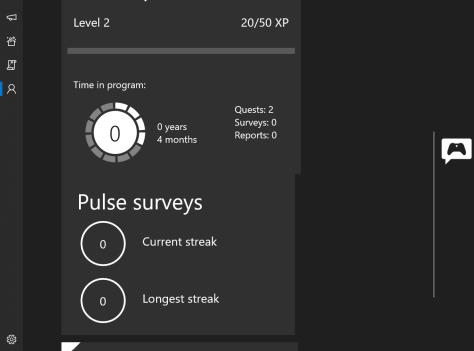
よくある質問
ベータテスターには報酬が支払われますか?
いいえ、お金を支払ってくれるテスト プログラムを見つけたら、それは幸運だと考えてください。Xbox ベータ テスターには報酬はありませんが、誰よりも早くクールな新しいコンテンツにアクセスできます。
Insider プログラムを退会できますか?
もちろん、いつでもプログラムを終了できます。Xbox Insider アプリの左側にあるプロフィール アイコンから、下部にある設定アイコンを選択します。新しいページが表示され、右端に「X」アイコンが表示されますので、それをクリックします。次に、「アカウントを閉鎖する」オプションをクリックします。
Lien Quan Mobile には、競技中に迅速かつ効果的にコミュニケーションをとるのに役立つ短い用語が多数あります。さて、連権評議会は将軍たちが理解すべき最も基本的な用語を確認します。
Nintendo Switch Online のおかげで、NES、SNES、N64、Game Boy、Sega Genesis の何百ものクラシック ゲームを探索することがこれまでになく簡単になりました。
メモリをアップグレードする前に、このガイドの調整を試して、Windows でのゲーム データの読み込み時間を改善してください。
ゲームに適したテレビは、さまざまな要素に基づいて判断されます。最も重視されるのは画質、コントラスト、色、精度ですが、もう 1 つの要素は入力遅延です。
誰でも無料で何かをもらうのは大好きです。しかし、無料のモバイル ゲームに関しては、実際には無料ではないことは誰もが知っています。
エラー 500 は、Epic Games Store を使用する際に多くのプレイヤーが遭遇するよくあるメッセージです。
Football Manager 2024は9月12日までEpic Games Storeで無料で入手できるので、コンピューターにダウンロードできます。
ゾンビは、PC ゲームやホラー映画において常に魅力的なテーマでした。ゲーム出版社はこのテーマを活用し、ゾンビホラーのジャンルで大きな成功を収めました。
ゲーム「Tai Uong」は現在正式にリリースされており、プレイヤーはゲーム配信プラットフォーム「Steam」を通じて自分のコンピュータにダウンロードできる。
恐竜ゲーム「T-rex Run」をオフラインでもオンラインでも Chrome でプレイするには、この簡単なガイドに従うだけです。ゲームを開始すると、愛らしい T-rex 恐竜が画面に表示されます。
ゲーマーの間では、ゲームにノートパソコン、デスクトップ、コンソールのどれを使うべきかという議論が長い間続いてきました。それぞれのオプションには独自の利点がありますが、ノートパソコンでのゲームには独特の利点があります。
新しい体験を求めている場合は、ゲームに MOD を追加する前に留意すべき点がいくつかあります。
Windows でゲームをプレイしているときに FPS が低い問題が発生している場合は、次の手順に従って FPS が低い問題を修正し、高品質のゲーム体験を取り戻してください。
GOTY 2024の受賞者は誰か知りたいですか? 2024年のゲームアワード、または受賞者全員の簡単な概要を知りたい場合は、最初から最後まで読んでください。
Wi-Fi接続やデータ通信なしでも楽しめるゲームが多数あります。そのようなオフライン ゲームを探しているなら、この記事はあなたのためのものです。












